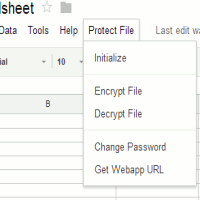 Google Диск предлагает пользователям множество функций, но некоторые базовые функции, например защита паролем, всегда отсутствовали. Если вы используете электронные таблицы для хранения каких-либо важных данных на Диске, защита их паролем может помочь повысить общую безопасность вашей информации. Мы покажем вам, как защитить паролем электронную таблицу на Google Диске.
Google Диск предлагает пользователям множество функций, но некоторые базовые функции, например защита паролем, всегда отсутствовали. Если вы используете электронные таблицы для хранения каких-либо важных данных на Диске, защита их паролем может помочь повысить общую безопасность вашей информации. Мы покажем вам, как защитить паролем электронную таблицу на Google Диске.
Создание новой копии таблицы со сценарием
Первым шагом является создание сделать копию таблицы со сценарием. Здесь есть оригинальный
Contents
Создание новой копии таблицы со сценарием
/www.skipser.com/" target="_blank" rel="noopener noreferrer">создано Скипсером , который вы можете использовать для создания «веб-приложения» для вашего Google Диска.Этот файл размещен на моем личном Google Диске, поэтому я могу ручаться за его безопасность. Нажмите «Да, сделать копию», чтобы скопировать ее в свою учетную запись Диска. Чтобы это работало, вам необходимо войти в свою учетную запись Google.
Создание собственного «веб-приложения» для запуска скрипта электронной таблицы
Первоначально вам необходимо убедиться, что вы можете запускать сценарии в защищенной электронной таблице вашего аккаунта Google Диска.
1. Нажмите «Инструменты», затем «Редактор сценариев…».
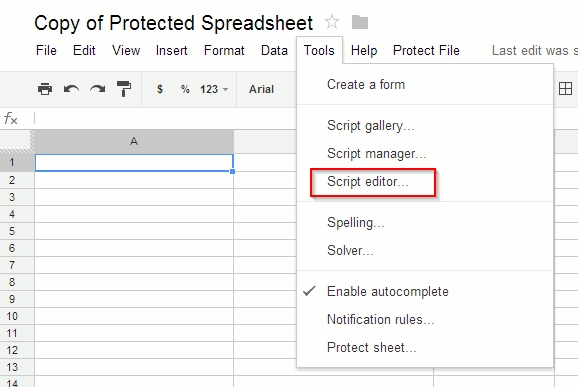
2. Нажмите «Файл», затем «Управление версиями…».
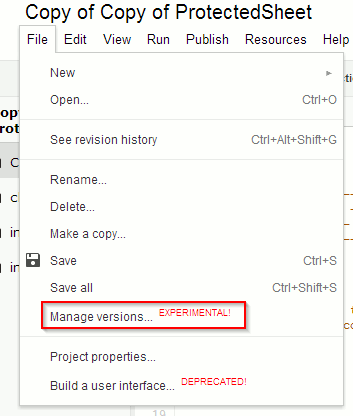
3. Нажмите «Сохранить новую версию».
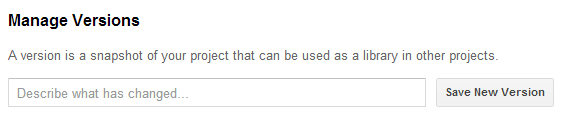
На этом этапе нет необходимости что-либо опи
Создание собственного «веб-приложения» для запуска скрипта электронной таблицы
ся в редактор сценариев.4. Нажмите «Опубликовать», затем «Развернуть как веб-приложение…».
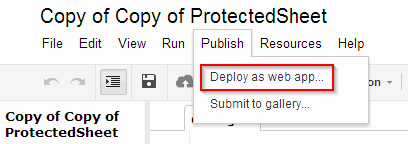
Опять же, никаких настроек менять не нужно. Это просто позволяет сценарию, который позволяет защитить электронную таблицу паролем, работать в пределах вашей учетной записи Google Диска. Нажмите «Развернуть».
5. Нажмите «ОК», чтобы подтвердить создание сценария веб-приложения.
Каждый раз, когда вы захотите создать электронную таблицу, защищенную паролем, вам нужно будет скопировать приведенную выше ссылку и переименовать таблицу. Поскольку вы создали сценарий веб-приложения, ваш Google Диск автоматически добавит его в вашу новую защищенную таблицу.
Шифрование и расшифровка таблицы
Когда вы вернетесь к своей электронной таблице, вы увидите новый пункт меню: Защитить файл. Это то, что вы создали при развертывании сценария веб-приложения.
1. Введите любые данные, которые вы хотите защитить, в третью строку и ниже. Любые данные в первой и второй строках будут мешать работе созданного вами скрипта веб-приложения.
2. Нажмите «Защитить файл», затем «Зашифровать файл».
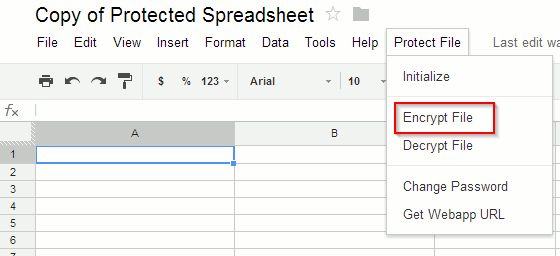
При первом запуске сценария на Диске вы будете предупреждены о потенциальной опасности запуска таких сценариев.
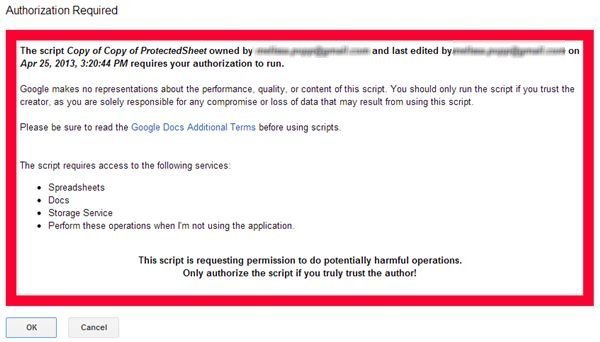
Это происходит каждый раз, когда вы впервые используете скрипт на Диске. Чтобы продолжить его использование, вам необходимо нажать «ОК».
3. Теперь создайте пароль для своей таблицы.
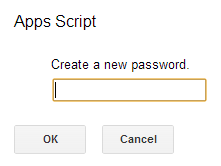
Это может быть что угодно, но я не советую использовать пароль вашей учетной записи Google из соображений безопасности. Нажмите «ОК» после ввода пароля.
Вы увидите, что данные в вашей электронной таблице начнут меняться по мере того, как она зашифровывается. Это очень простое шифрование, поэтому имейте это в виду, когда решите, какую информацию вы хотите хранить на Google Диске таким образом.
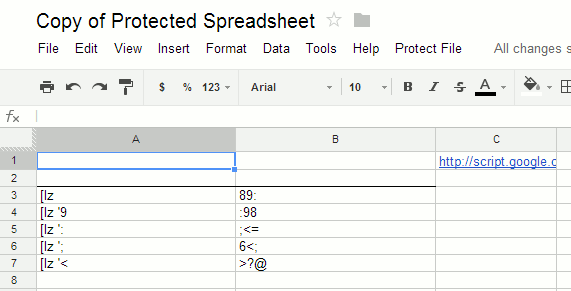
4. Если вам нужно расшифровать информацию, нажмите «Защитить файл» еще раз, затем нажмите «Расшифровать файл».
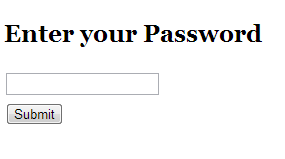 Шифрование и расшифровка таблицы предложено ввести пароль. Введите пароль и нажмите «Отправить». Это единственная область использования этого метода, с которой у вас могут возникнуть проблемы. Если вы получили сообщение об ошибке, просто вернитесь назад и еще раз нажмите «Отправить», чтобы расшифровать данные.
Шифрование и расшифровка таблицы предложено ввести пароль. Введите пароль и нажмите «Отправить». Это единственная область использования этого метода, с которой у вас могут возникнуть проблемы. Если вы получили сообщение об ошибке, просто вернитесь назад и еще раз нажмите «Отправить», чтобы расшифровать данные.
Если вы вернетесь к «Защитить файл», вы сможете изменить пароль для своей таблицы в любое время. Имейте в виду, что если вы измените пароль для электронной таблицы, вы не сможете изменить ее содержимое, не скопировав новую таблицу и не запустив процесс заново.
Вы также можете получить URL-адрес веб-приложения, чтобы иметь доступ к документу непосредственно из меню «Защитить файл».
Затем вы можете ввести пароль и нажать «Расшифровать».
Если в какой-то момент меню «Защитить файл» исчезнет, просто нажмите ссылку «Ссылка на сценарий» в электронной таблице, чтобы вернуть его.
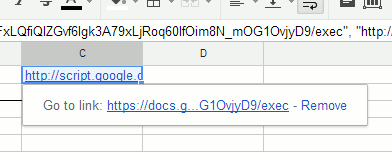
Заключение
Кажется, что защита паролем электронной таблицы на Google Диске требует очень много работы, но пока Google не представит более постоянное решение, этот обходной путь — ваш лучший выбор. Если вам известно другое решение, сообщите нам об этом ниже в разделе комментариев.
Изображение предоставлено: Мастер-блокировка с паролем root


